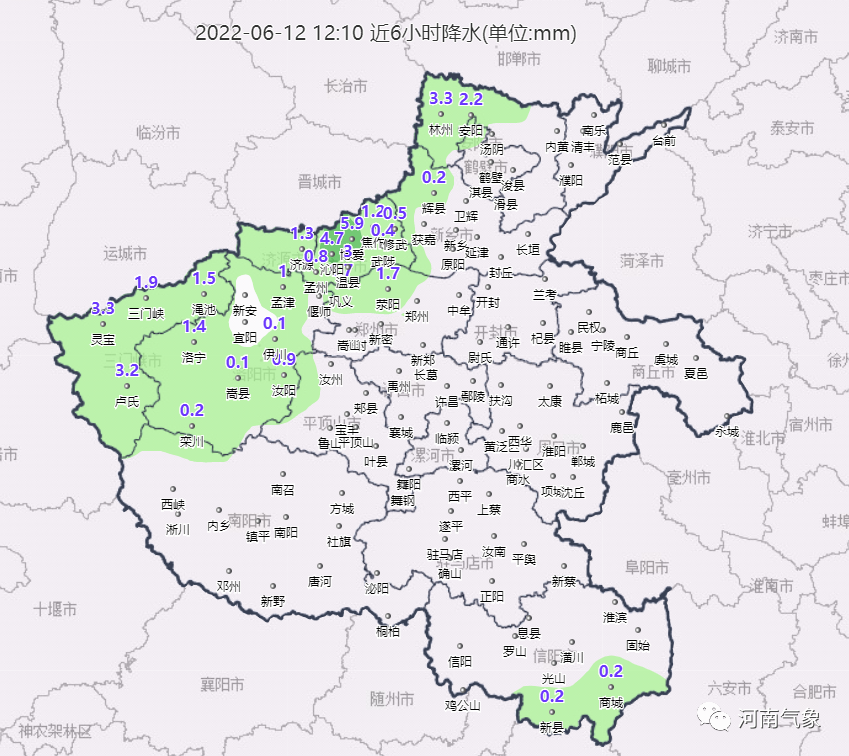今日联想激光打印机M7605DW黑色报价_联想M7605D黑白激光多功能一体机功能使用
1、联想M7605D多功能一体机整体颜色为黑灰色,整机采用高强塑料盒金属铁板铆合机架,全封闭大容量250页A4纸纸盒设计,且双行中文液晶显示,操作简便,功能强大。
2、联想M7605D多功能一体机打印/复印/扫描三合一,支持自动双面打印,且具有支票打印以及一键身份证/票据双面多份复印,想当人性化。
3、鼓粉分离,其长寿硒鼓可实现12000页的打印,同时随机提供2600页的大量墨粉盒,有效降低打印成本。
 【资料图】
【资料图】
4、将驱动盘插入光驱,点击运行程序,进行驱动安装。
5、首先会安装系统自带的丹青文件管理软件,安装完成后会自动安装打印机驱动。
6、一直点击下一步,即可完成安装,即可开始打印。
7、用数据线将电脑与打印机相连,点击“电源”启动打印机。
8、出现如下信息即可开始打印或复印。
9、打开电脑文档,选择打印,打印机选择“Lenovo M7605D”;设置中可以选择“单面打印”、“双面打印”、“手动双面打印”等选项,本机可以自动双面打印,即可将文档进行双面打印。
10、将要复制的纸质文档放置扫面版上,点击开始按钮,机器就开始复印。
11、M7605D采用双行中文液晶显示,所有操作一目了然。
12、电源、开始、停止/退出和清除/返回等四个按键较简单,就不详细叙述了,本节主要讲述下扫描和身份证正反面复印功能。
13、如何进行扫描:按“扫描”键,液晶屏提示“通过上下键选择扫描到PC”,按“ok”键,进入下一步,提示“扫描到PC”,通过上下键可以选择四个选项,分别为图像、电子邮件、文件和OCR,我们选择图像,按“ok”键。
14、液晶屏提示“扫描到图像—按开始键”,按照要求,按“开始”,仪器开始扫描。
15、等待片刻,液晶屏会提示“下一页,是否(发送)”,我们选择否,就是按“-按钮”。
16、如果按“+按钮”,系统就会才扫描一遍。
17、这时,电脑桌面就会自动打开你扫描的文件。
18、如何身份证复印?将身份证正面放置扫描板上,然后点击“身份证复印/选项”,液晶屏提示“身份证双面复印”,按“OK”键,进入下一步,提示按“开始键”进行复印。
19、然后会提示你“正在扫描第一面”,完成后,提示你将身份证翻面,然后按开始键。
20、只需将身份证翻面即可,无语挪动位置。
21、然后按开始键,即进行身份证双面复印。
22、至于票证复印及双面基本没什么用处,就不作介绍了。
23、联想M7605D扫描、复印、打印三合一激光一体机参数:品牌:联想(lenovo)型号:M7605D颜色:黑色类型:黑白激光多功能:打印 扫描 复印打印幅面:A4 幅面分辨率:HQ1200,600×600dpi打印速度:30页/分钟首页打印时间:<8.5 秒打印机语言:GDI其它功能:支票打印、海报打印、多合一打印、页眉页脚打印扫描类型:平板式扫描分辨率:19200×19200 dpi扫描速度黑白:2.63 s/A4,彩色:7.89 s/A6色彩深度优化:48 bit,物理:26 bit 灰阶256级其他功能:Scan to E-mail,Scan to Image,Scan to OCR,Scan to File扫描方式:平板式复印分辨率:600×600dpi复印速度:30页/分钟复印比例:25%到400%首页复印时间:<11秒复印范围:A4其它功能:一键票证复印、身份证双面复印,自动双面复印输出优点:功能强大,操作便捷,打印速度较快;价格便宜,占地面积小;缺点:耗材还是较贵,声音有点大。
24、整体来说,无论办公商务还是家用,都比较合适。
本文到此结束,希望对大家有所帮助。
今日联想激光打印机M7605DW黑色报价_联想M7605D黑白激光多功能一体机功能使用
1、联想M7605D多功能一体机整体颜色为黑灰色,整机采用高强塑料盒金属
2023-06-16百合花-描写植物的作文250字
抄写作文网小编为大家提供百合花-描写植物的作文250字来供大家参考,欢
2023-06-16广发证券首席经济学家郭磊:经济边际企稳,“并联式发展”再塑资本市场定价逻辑_独家焦点
21世纪经济报道见习记者黎雨辰北京报道6月15日,平安基金2023年中期投
2023-06-16当前要闻:武昌社区书记“擂台赛”亮实绩 锻造“头雁”治理真功夫
武昌社区书记“擂台赛”亮实绩锻造“头雁”治理真功夫---
2023-06-16信阳市平桥区召开统战工作会议 当前热闻
6月15日,信阳市平桥区召开全区统战工作会议。会议传达学习了市委统战
2023-06-16久久尊享终身寿险怎么样 有什么保障|世界动态
久久尊享是一款终身寿险产品,由大家保险承保,那么久久尊享终身寿险怎
2023-06-16
苏炳添、谢震业入围尤金世锦赛参赛资格 巩立姣冲击3连冠
2022-07-10
未来3个月 U21国足将与克罗地亚乙级队进行热身
2022-07-10
行走河南·读懂中国|2022年文化和自然遗产日河南主场活动进行
2022-07-05